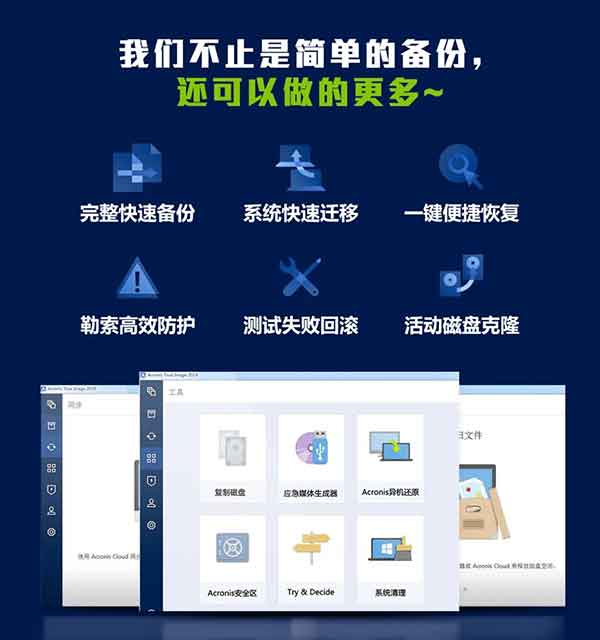
不知道挂什么科?一张表让你知道什么病该挂什么科
我们都经历过由于手快将文件误删除,之后却发现该文件仍有用武之地的恐慌。
如果您在清空回收站之前发现了错误,那简直太幸运了:您只需打开回收站,搜索文件并还原它,就可以再次得到它。
如果您清空了回收站,但是该文件曾发送给了其他人,则可以将其作为电子邮件附件或在文件共享系统里找到它。
但是如果误删后,又清空了回收站,且也未曾以附件形式发邮件或共享过该文件,彻底无法找到被误删的文件时,您该怎么办呢?可以取消删除计算机、移动设备、平板电脑或USB驱动器上的文件吗?如果无处可寻且文件没有做过备份,它会永远消失吗?........
答案是:您先不必恐慌,通过使用正确的工具,被删除的数据还是有可能被恢复的!
“删除”真的就是删除了吗?
创建文件时,操作系统会插入一个标记,该标记指向该文件在磁盘上的存储位置,并防止其他文件覆盖该磁盘空间。删除文件时,通常只删除标记,这意味着“已删除”文件会保留在驱动器上,直到被新信息覆盖为止。在此之前,您将有机会恢复它。
您知道吗?
从意外删除到损坏的HDD分区再到被病毒破坏,文件的消失会因多种因素造成。Acronis True Image产品使恢复丢失的文件的操作简单至1-2-3步轻松实现,使您可以找到文件后,确定是否可以恢复并在可能的情况下对其进行恢复。
无论设备类型如何,当发生有价值的文件被删除后,您都需要快速谨慎地采取行动,以确保在恢复数据之前不会覆盖已删除的文件。例如,仅浏览Internet即可找到解决方案,但这个操作可能会覆盖数据,因此请确保您使用另一台计算机进行操作。
使用Acronis True Image备份设备时,您可以备份所有的数据,包括指定文件的多个版本,简单的搜索和还原意味着您可以快速轻松地恢复已删除文件的最新版本。
在这里有一些可帮助您快速恢复已删除文件的建议,当然避免丢失数据的最佳方法仍然是创建备份!
在Mac上恢复已删除的文件
Mac装有称为Time Machine的内置备份系统。该系统将文件存储在连接的外部驱动器或网络连接存储(NAS)设备上。如果您设置了Time Machine,则可以将其打开以使用Spotlight功能来查找和恢复已删除的文件。您还可以使用macOS Recovery恢复Time Machine捕获的所有内容 。
这仅在丢失文件之前运行Time Machine的情况下才有效。否则,程序将不知道您要备份的内容或文件的存储位置。如果系统未创建备份,则需要使用第三方文件恢复程序。
在Windows PC上恢复已删除的文件
对于Windows 7或更高版本,系统还原可能会有所帮助,每周它会自动生成系统设置的还原点。如果丢失的文件在创建最后一个还原点时存在,并且您知道文件的名称,则可能会提供该文件的版本。但是不能简单地搜索它,您需要右键单击保存该文件的文件夹,选择“属性”,然后在名为“先前版本”的选项卡下查找。
运行Windows 8或10的计算机还带有一个称为File History的工具,该工具类似于Apple的Time Machine。它可以为您的文件创建一个简单的备份到外部驱动器,但文件历史记录并不是默认启用的,需要您在丢失任何数据之前设置好程序并运行。
如果找不到文件并且没有运行文件历史记录,则需要使用一个反删除工具。
在Android上恢复已删除的文件
在Android系统上,防止任何东西覆盖文件是至关重要的,因此您需要立即采取措施来保护文件。不要关闭设备,立即关闭互联网连接,以防止发生任何自动更新。
如果文件已保存到SD卡,则需要将卡从手机中取出,然后放入与计算机连接的读卡器中。这样,在尝试使用第三方恢复软件恢复文件时,就不太可能覆盖数据。
如果文件已保存到未root的内部驱动器中,如果不把手机连接到计算机上使用桌面恢复程序,你不太可能恢复已删除的文件。
在iPhone上保存文件
对于iPhone和iPad来说,没有简单的方法来查找已删除的文件。如果您使用iTunes保存照片、音乐、视频等,则可以在iTunes上找到它,而不是在iPhone和iPad。
否则,您将无法在没有数据恢复工具的情况下恢复已删除的文件。
从硬盘/USB驱动器上恢复已删除的文件
有时您会听到有人无意中格式化了他们的计算机硬盘或删除了USB驱动器上的文件夹,其中包含他们仍然想要的文件。在这些情况下如何恢复文件取决于所涉及到的硬件。
如果您的文件已从计算机的本地硬盘(SSD)中删除,则不太可能恢复已删除的文件。这是因为本地SSD运行一种名为TRIM的优化协议,当文件被删除时,该协议会立即清除这段内存。如果您使用的是本地硬盘,则定期备份文件的重要性再怎么强调也不为过。
好消息是TRIM仅用于本地硬盘,因此如果文件位于U盘、SD卡、外部SSD或其他类型的固态硬盘上,则可以使用文件恢复程序来还原丢失的文件。
传统硬盘(HDD)的操作方式也不同于本地固态硬盘。他们不使用TRIM,因为它们依赖于上述的“标记”或“指针”文件系统。这意味着,只要没有覆盖硬盘的该部分,取消删除的反删除工具就可以检索丢失的数据并恢复。
防止文件丢失的最佳解决方案
再次强调,避免数据丢失的最佳方案是创建备份!尽管每个设备都提供某种原始备份选项,但它们可能并不可靠,运行缓慢且难以检索。考虑到通常有来自不同制造商的人员使用多个设备,因此可以夸平台运行的全面备份解决方案可以提供最高级别的安全性。
无论您使用的是Windows PC还是Mac,完整镜像备份对于确保您不会丢失文件、设置、程序、操作系统和启动信息都是至关重要的。您需要确保备份到一个外部驱动器,网络存储(NAS)设备,或者最好是基于云的系统,该系统可以随处访问您的所有设备。
同样,您还需要备份您的智能手机和平板电脑的移动端设备,包括iPhone,iPad或Android设备。考虑到这些设备的特性,基于云的备份解决方案是一个绝佳的选择,因为您可以将文件远程存储在世界上任何可以连接互联网的地方。
如果您对易于使用的备份解决方案感兴趣,该解决方案可以将您家庭中的所有设备备份到云中,而不需要考虑它们的操作系统是什么,Acronis True Image产品将是您的不二之选。
Acronis京东官方店铺,体验个人版极致的数据保护吧!
https://mall.jd.com/index-625578.html